原图

最终效果

1、打开原图素材,进入通道面板,分别把各个通道复制一层。
(本文来源于图老师网站,更多请访问http://m.tulaoshi.com/ps/)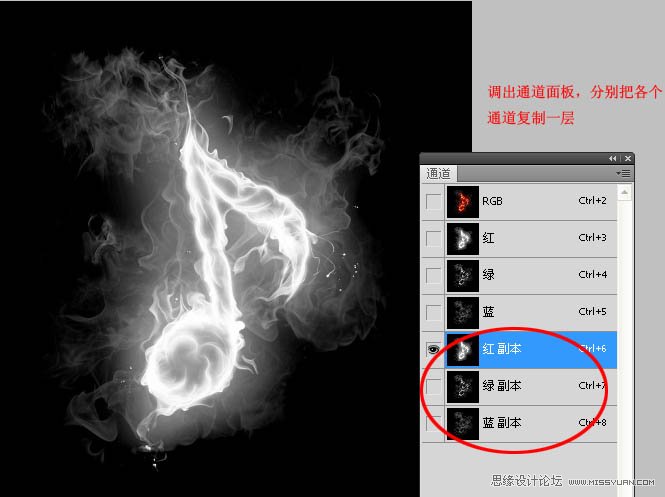
2、按住Ctrl键,鼠标右击红色通道副本,载入选区。
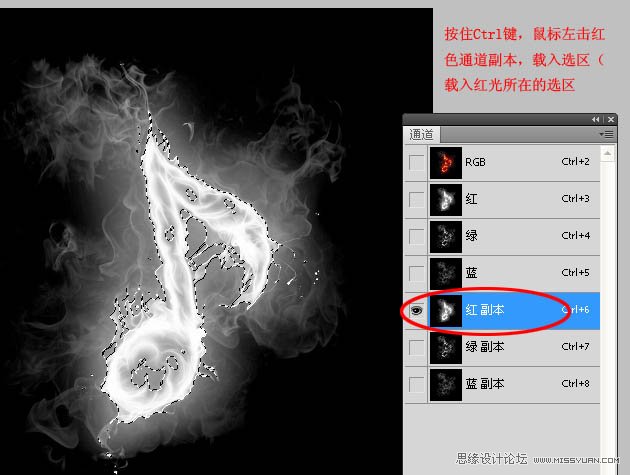
3、回到图层面板,新建一个图层命名为红,在选区填充颜色:R:255,G:0,B:0。
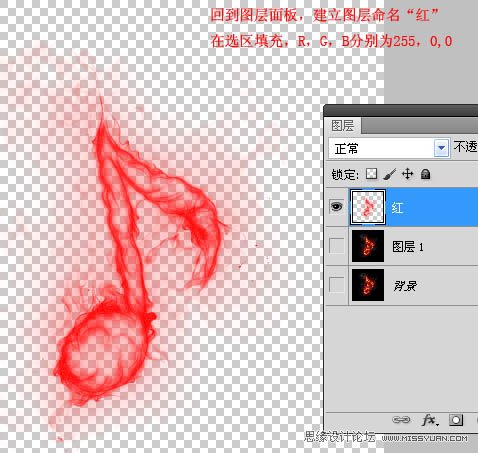
4、然后剩下两个和载入红光选区道理一样,图层绿填充颜色:R:0,G:255,B:0;图层蓝添加颜色:R:0,G:0,B:255。
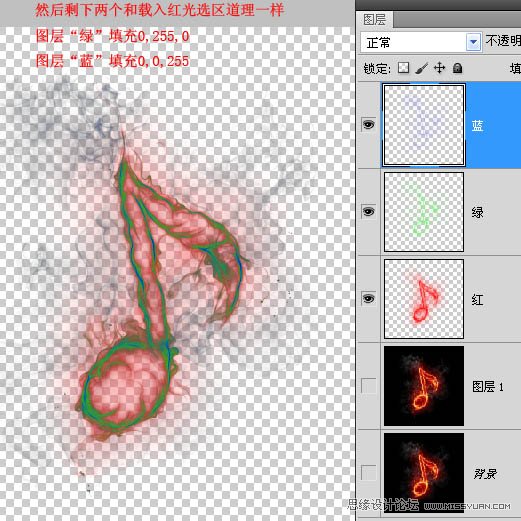
5、图层蓝,混合模式改为滤色,效果如下图。
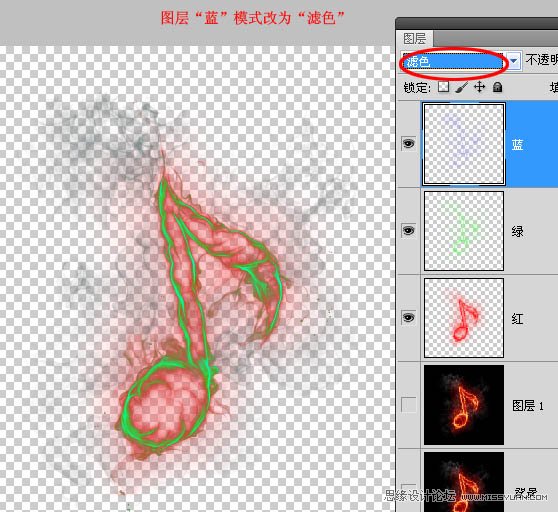
6、图层绿混合模式改为滤色。
(本文来源于图老师网站,更多请访问http://m.tulaoshi.com/ps/)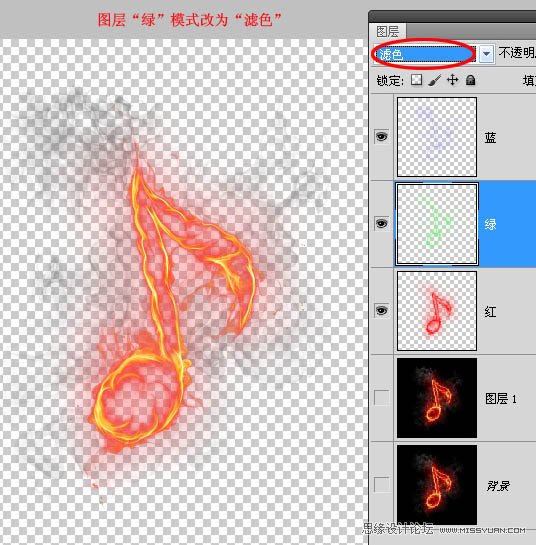
7、图层红混合模式改为正常,然后按Ctrl + E 合并这几个图层。
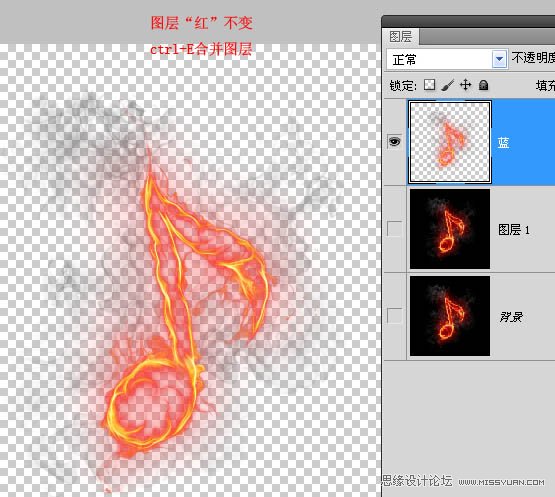
最后加上自己喜欢的背景,完成最终效果。
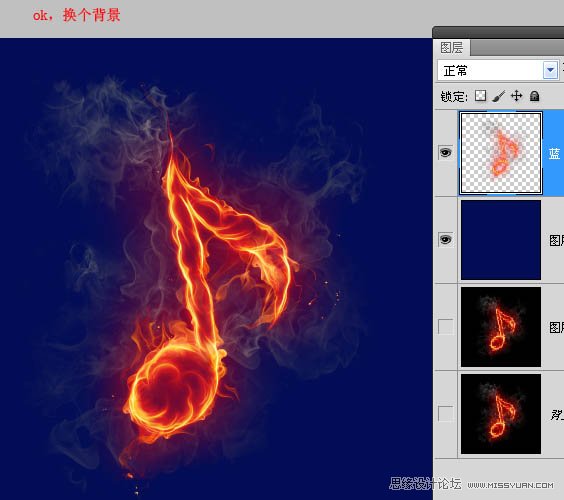
最终效果:











